TP-Link Archer T2UH je levný Wi-Fi adaptér od TP-Link s podporou nového standardu 802.11ac a pásma 5GHz. Jedná se o externí adaptér USB s odnímatelnou anténou, která je skvělá pro stolní počítače. Můžete jej také použít s notebooky (například pokud je vestavěný modul poškozen nebo potřebujete podporu pro pásmo 5GHz), ale pro notebook najdete kompaktnější verzi. A pokud používáte notebook jako já, namísto systémové jednotky (když je téměř vždy připojen k monitoru), můžete jednoduše připojit adaptér pomocí rozšíření USB. Což je mimochodem zahrnuto.
Archer T2UH je jedním z nejlevnějších adaptérů 802.11ac a nejmladší v řadě adaptérů od TP-Link. Druhá verze hardwaru (v2) již byla vydána. Soudě podle recenzí a mých pozorování to funguje stabilně. Bez problémů jsem se spojil se systémem Windows 10. Řeknu ti o tom více.

Vlastnosti jsou skromné. V rozsahu 2,4 GHz je rychlost až 150 Mbps. Pokud tedy použijete adaptér pro připojení k sítím Wi-Fi pouze v rozsahu 2,4 GHz, můžete ušetřit peníze a zakoupit TP-LINK TL-WN722N. Rychlost v tomto rozsahu bude stejná. Doporučuji zvolit Archer T2UH, pokud máte dvoupásmový router nebo pokud plánujete v blízké budoucnosti koupit nový router s podporou pro pásmo 5GHz. Aby nemusíte adaptér Wi-Fi měnit později.
Při frekvenci 5 GHz s použitím standardu 802.11ac je rychlost až 433 Mbps. Skutečná rychlost bude samozřejmě nižší. Závisí to nejen na adaptéru, ale také na routeru, síle signálu, rušení atd. Myslím si, že 100 Mbps v tomto rozsahu lze získat pomocí dobrého routeru. Litujeme, neexistuje způsob, jak to zkontrolovat.
Podporuje režim Ad-Hoc. To znamená, že TP-Link Archer T2UH může nejen přijímat, ale také distribuovat síť Wi-Fi. Jak na to, jsem napsal v článku: jak distribuovat Wi-Fi z notebooku nebo počítače bez routeru.
Externí odpojitelná anténa zlepšuje příjem. Například: pokud modul Wi-Fi zabudovaný do notebooku prakticky nezachytí (jedna divize), zobrazuje tento adaptér úroveň signálu přibližně 75%.
Přehled
Možná někdo bude mít zájem?
TP-Link Archer T2UH je dodáván v malé zelené krabici.

Obsah balení: adaptér s anténou, prodlužovací kabel USB, CD s ovladači a obslužným programem, pokyny.

K dispozici je tlačítko WPS pro připojení k Wi-Fi bez hesla. Přečtěte si více v článku: jak používat funkci WPS.

Připojuji adaptér pomocí prodlužovacího kabelu USB.

Existuje indikátor. Bliká zeleně. Ne příliš jasné. Můžete to vidět na fotografii výše.
Jak zjistím verzi hardwaru?
Mnoho lidí se zajímá o tuto otázku. Hardwarová verze TP-Link Archer T2UH je uvedena na štítku na samotném balení a na adaptéru.

Jak vidíte, mám první verzi hardwaru. Ver: 1.0, nebo jen V1.0. Ale již existuje druhá verze V2.0 (nejnovější v době psaní tohoto textu). Tyto informace se mohou hodit při načítání ovladače.
Instalace ovladače pro TP-Link Archer T2UH
Existují ovladače pro Windows (Win2000 / XP / 2003 / Vista / 7/8 / 8.1 / 10) a pro Mac OS a Linux. Pro druhou verzi hardwaru však na serveru zatím nejsou žádné ovladače pro Linux. Zdá se, že druhá verze funguje na čipové sadě Realtek RTL8188EUS, která není v systému Linux podporována. A V1.0 běží na MediaTek MT7610U. Jestli se nemýlím.
Ve Windows 10 je vše co nejjednodušší. Připojil jsem adaptér a Wi-Fi se objevil jednou. Vyberte síť ze seznamu dostupných sítí a připojte se k ní. Zde je adaptér ve Správci zařízení:
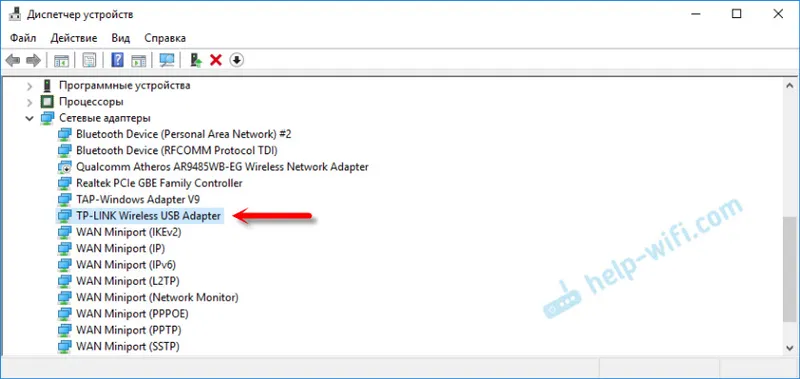
Všiml jsem si, že po připojení adaptéru TP-Link k systému Windows 10 se ve Správci zařízení nezobrazí jako „Bezdrátový USB adaptér TP-LINK“, ale jako čipová sada, na které je adaptér postaven. Ale všechno funguje. V mém případě se okamžitě objevil „TP-LINK Wireless USB Adapter“, pravděpodobně kvůli skutečnosti, že jsem dříve nainstaloval ovladače pro jiné adaptéry.
Co když v systému není adaptér automaticky detekován? Nainstalujte ovladač z přiloženého disku nebo jej stáhněte z webu TP-Link.
Klikněte na odkaz: https://www.tp-link.com/ru/download/Archer-T2UH_V1.html#Driver
Nejprve musíte vybrat hardwarovou verzi adaptéru (jak ji najít, jak jsem psal výše) a stáhnout příslušný ovladač. Říká, pro jaký systém, verzi ovladače, datum atd.
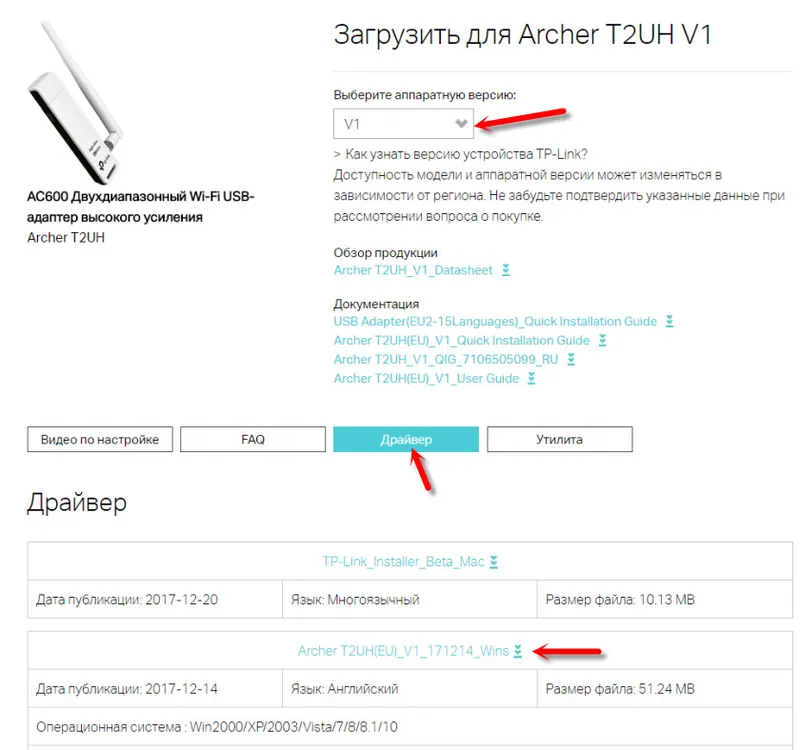
Na kartě „Utility“ si můžete stáhnout obslužný program pro správu adaptéru. Ale to je volitelné. Vše lze provést pomocí nastavení systému Windows.
Po stažení ovladače stačí spustit soubor Setup.exe, který najdete ve staženém archivu. Proces instalace není složitý.
Doufám, že se vám to podařilo a počítač viděl síť Wi-Fi.
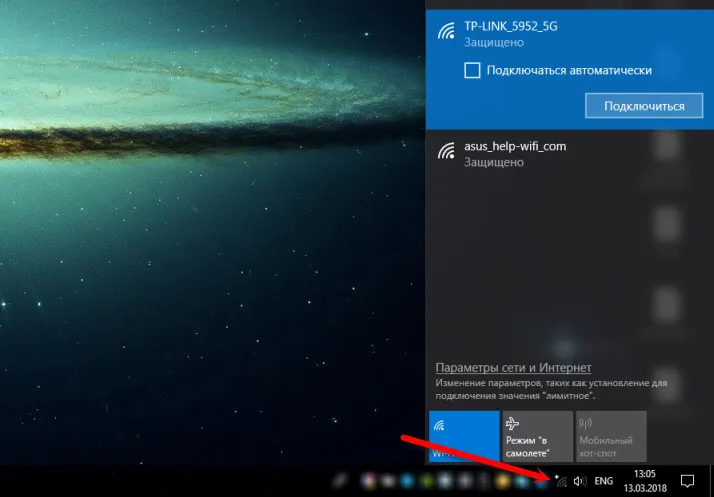
Napsal jsem o řešení nejpopulárnějších problémů, se kterými se můžete setkat při připojování a konfiguraci bezdrátového adaptéru o TP-Link v článku: Adaptér TP-Link nevidí síť, nepřipojí se k Wi-Fi, okno nástroje je neaktivní.
Neměly by tam být žádné problémy. Existují ovladače, jsou nainstalovány bez problémů a všechno funguje. Pokud počítač nevidí bezdrátové sítě ani poté, co se adaptér objeví ve správci zařízení, problém je pravděpodobně u deaktivované služby automatického ladění WLAN. Což stačí spustit podle této instrukce.
Zanechte svůj názor na TP-Link Archer T2UH v komentářích. Nezapomeňte se podělit o tipy na toto zařízení (pokud máte něco zajímavého) a položit otázky.
